■■AlbumJacket+vbsを使用した歌詞表示■■
Samurizeを利用してデスクトップにWinampで演奏中の曲の歌詞を表示する方法を解説します。

| 設定方法-AlbumJacket+.vbsの設定方法- |
■はじめに
Scripts(AlbumJacket+.vbs)を使ってWinampで演奏中の曲の歌詞をネットから取得しデスクトップに表示させます。
■注意点
1:AlbumJacket+.vbsは、Winamp、 foobar2000、QCD Player、iTunesに対応できますが、ここではWinampを使用した場合の設定方法を解説します。
2:AlbumJacket+vbsはうたまっぷのサイトにリンクして歌詞を取得してくるため、リンク先に演奏中の曲の歌詞がない場合は表示できません。
3:他の歌詞表示スクリプトと排他使用関係にある場合がありますので使用環境によっては動作しない場合があります。
4:mp3ファイルのタグが正常に記述されていないと動作しません。前もって ID3v1、ID3v2両方に「Title」「Artist」「Album」 の3項目を記述してください。 うたまっぷサイトから曲名等をコピーして貼り付けると間違いありません。
5:うたまっぷのサイトのソース構成が変わるとScriptsが機能しなくなります。最新のScriptsを使うようにしてください。
■設定の前提条件
「CDジャケットの表示」の解説ページの設定が既に完了していることを前提に解説します。
■AlbumJaket+.iniの内容に従いフォルダ等を準備する
1:C:\Program Files\Samurize\Scripts内にあるAlbumJacket.iniをメモ帳等で開きます。
なお、 侍UP板で各種仕様変更に対応したAlbumJacket+.vbs、AlbumJacket.iniの最新版up2329(2011/5/11)がUPされています。
○AlbumJacket+.iniの記述内容(歌詞関連の設定)
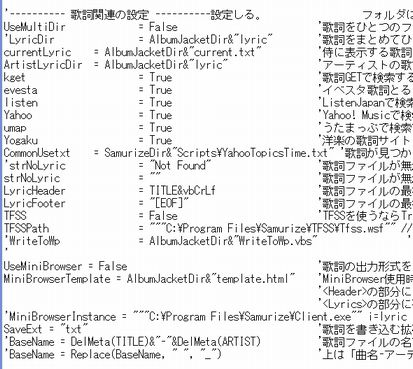
2:表示したい内容に応じてAlbumJacket+.iniの記述内容に必要な修正を加えます。
例えば、「TFSS」は表示内容を上下にスクロールさせる機能のScriptsですが、AlbumJacket+.vbs内に「TFSS = True
'TFSSを使うならTrue、使わないならFalseにする。Trueにしたら、↓のTFSSPathも設定しておく。」と記述があります。
TFSSについては別に解説していますが、スクロール機能を使わないない場合は
「TFSS = False 'TFSSを使うならTrue、使わないならFalseにする。Trueにしたら、↓のTFSSPathも設定しておく。」と書き換えます。
3:各行の説明はそれぞれ行の右に記述がありますので、自分の使用環境に合わせて記述を書き換えます。
基本的には、設定を有効にするか否かは「True」「False」で区分し、あとはパスの設定となります。
■注意事項■
AlbumJacket.ini内を直接書き換えるため、失敗するとAlbumJacket+自体が動作しなくなります。必ず正常に動作してるAlbumJacket.iniをバックアップしておきましょう。
■注意事項■
AlbumJacket+.vbsの記述中「 Trueにしたら、↓のTFSSPathも設定しておく。」のPathの表記について
TFSSPathがデフォルトで「TFSSPath = """C:\Program Files\Samurize\TFSS\Tfss.wsf""
//nologo //job:NsUpdate Lyric"」となっており、Tfss.wsfファイルがSamurizeフォルダの中のTFSSフォルダ中にあるように記述されていますが、Tfss.wsfファイルは実際にはScriptsフォルダ中に置かれていますので、TFSSをTrueに設定した場合は、"C:\Program Files\Samurize\Scripts\Tfss.wsf"に修正しておく必要があります。
■歌詞のスクロール表示
4:次のとおり必要なフォルダ等を作成・配置します。
デフォルトでは必要なフォルダ等が作成されないため、AlbumJacket+.iniの記述に従い、次のとおり必要なフォルダ等を作成します。
| フォルダ等 |
パス(設置場所) |
役割(デフォルト) |
 |
"C:\Program Files\Samurize\AlbumJacket\lyric" |
アーティストの歌詞一覧を保存するフォルダ。 |
 |
"C:\Program Files\Samurize\Yahoo!News.txt"
ここではYahoo!News.txtを表示させる場合のパスの例
|
歌詞が見つからなかった時、または演奏時以外に表示するファイルのパス。利用しないならコメントアウトする。どのファイルを表示させるかは設定次第で任意に変更可能。※News表示には別途設定が必要
■Yahoo!Newsの表示 |
以上でAlbumJacket+.iniの設定は終了です。
■Config.exeにAlbumJacket+.vbsを貼り付ける
1:Config.exeを実行して設定ファイルのデザインエリアで右クリックし「アクティブスクリプト(D)」を選択します。
2:「アクティブスクリプト(D)」を選択すると、デザインエリアにメーターが表示されます。
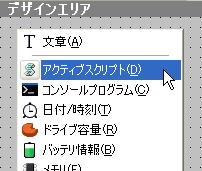 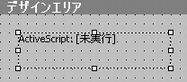
3:画面右側「ツールと設定」内の「メーターの編集」タブ、「情報」タブを選択します。
4:スクリプトの選択:AlbumJacket+.vbsを選択します。
5:実行する関数:GetLyricを選択します。
6:実行間隔(分):1秒に設定します。
7:テストボタンをクリックします。
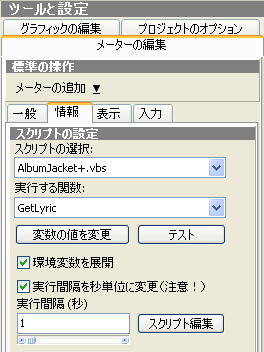
8:C:\Program Files\Samurize\AlbumJacketにcurrent.txtが作成されれば成功です。

■歌詞を表示させる
1:Config.exeを実行して設定ファイルのデザインエリアで右クリックし「テキストファイル(X)」を選択します。
2:「テキストファイル(X)」を選択すると、デザインエリアにメーターが表示されます。
3:表示されたメーターがデスクトップ上の歌詞表示枠の大きさになりますので任意の大きさに枠を調整します。枠からはみ出た歌詞は切れてしまってデスクトップ上には表示されません。
(例示では曲が演奏されていない場合は歌詞の代わりにYahoo!Newsが表示される設定になっています。本来は、ここに歌詞が表示されます。)
- 長い歌詞の場合はすべてを表示させることは困難です。一定の枠の中で自動的にスクロールするよう設定するとこの問題が解決できます。歌詞をスクロールして表示させる場合は、解説「■歌詞のスクロール表示」の方法で設定してください。

4:表示されたメーターを選択した状態で右側の「ツールと設定」内を「メーターの編集」タブ中の「情報」タブをクリックして選択します。
5:その中にある「参照先:」にC:\Program Files\Samurize\AlbumJacket\current.txtを指定します。
6:currentjacket.txtの表記内容が反映されるよう「表示行:」「表示行数:」を指定します。
例示ではスクロール機能の導入を前提に「表示行:」1、「表示行数:」55程度を指定します。
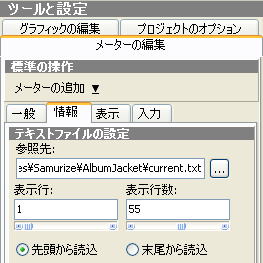
設定は以上です。Winampで曲を演奏してみて歌詞が表示されれば成功です。
■うたまっぷへのリンクの貼り付け
演奏中の曲の歌詞がうたまっぷに存在するかすぐに確認できるよう歌詞表示枠の上にうたまっぷへのリンクを貼り付けておくと便利です。デスクトップ上で「うたまっぷcom」の画像をクリックするとブラウザが起動してうたまっぷのサイトにリンクするようになります。
1:デザインエリアで右クリックし「文章(A)」を選択し、右側の「ツールと設定」で下記のとおりうたまっぷのWebサイトへのリンクを設定します。
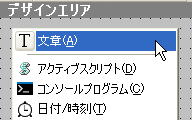
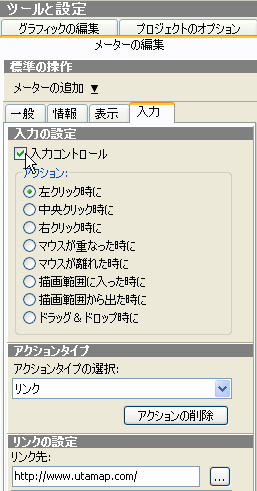
2:設定したメーターは、右側「表示」タブ中の「表示テキストの設定」において、「テキスト:」欄の文字を空欄にして文字を消しておきます。これで画像と重ねても支障なくなります。

3:メーターの大きさを調整した上で、別途画像を作成し、重ね合わせれば完了です。
■歌詞が文字化けする場合の対処方法
歌詞が文字化けしてしまう原因はいろいろ考えられますが、次のいずれかの方法により改善される場合がありますので紹介します。
- Configで「テキスト表示の設定」のフォントをMSPゴシックとかにする。
- AlbumJacket+.vbsをメモ帳等で開き、
Select Case id
Case "h" : st.Charset = "euc-jp"
Case "y" : st.Charset = "iso-8859-1"
Case "j","hh" : st.Charset = "shift-jis"
という箇所を
Select Case id
Case "h" : st.Charset = "euc-jp"
Case "y" : st.Charset = "iso-8859-1"
Case "j" : st.Charset = "shift-jis"
Case "hh" : st.Charset = "UTF-8"
にしてみる。
なお、侍UP板で頒布されている最新のAlbumJacket+.vbsは、既にスクリプトの記載内容が修正されています。古いスクリプトを使用されている場合は、一度御確認ください。
■スクリプトを最新にしたのに歌詞が表示されない場合の対処法
AlbumJacket+.vbsスクリプトを最新にしたのに、うたまっぷサイトに歌詞があるにも関わらず歌詞が表示されない場合、次の方法で改善される場合がありますので紹介します。
- サーバに必要以上の負荷を掛けるのを避けるため、最初に歌詞を取得する際に同一アーティストで取得可能な曲目をリストにします。このため一度存在してないと判断されると、以降その曲を取りに行きません。
C:\Program Files\Samurize\AlbumJacket\lyric内に作成されている該当ミュージシャンの歌詞データテキストファイル(.txt)を一旦削除し、その上で再度Winampで音楽を再生してみると作成される場合が少なくありません。(ただし、テキストファイルのパスはデフォルトの場合です。)
 
|